DIRECCIÓN DE ESCUELAS – PROVINCIA DE BUENOS AIRES - ARGENTINA
Manual Instructivo de uso del sistema de gestión integrado para bibliotecas
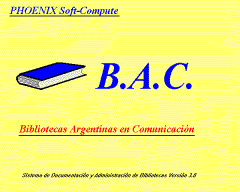
Introducción:
El sistema de gestión bibliotecaria BACr
(BIBLIOTECAS ARGENTINAS COMUNICADAS EN
RED) está diseñado para trabajar en red, por lo que respeta un
nivel jerárquico, debiendo accederse con clave.
El bibliotecario(master) accede a todo el
programa; los usuarios (lector) solamente a la consulta.
Analizaremos brevemente el contenido del Sistema
de Gestión: BACr.
El BACr es un conjunto de
Archivos bibliográficos que contienen información organizada en bases de datos que se
refieren a libros y otros materiales.
Registran las fuentes primarias,
las personas y las instituciones a las que pertenecen.
El sistema de gestión sigue el
modelo relacional en cuanto al desarrollo.
Es de gran utilidad para los
bibliotecarios, investigadores y usuarios en general.
El catálogo unificado que estamos construyendo
está disponible en Internet http://abc.gov.ar Programa LIBRO VIVO.
VERSIONES DEL PROGRAMA
Desde la pagina web, hay una opción descargar archivos, allí se encuentra
el programa que hay que bajarlos al disco y proceder a su instalación. Es
conveniente leer el instructivo adjunto.
El CD que entregamos contiene el programa
completo(tiene tres catálogos para realizar la carga cooperativa y otras
herramientas importantes para el bibliotecario).
Se puede instalar también con disketes, el software es el mismo,
pero la información referente a catálogos esta resumida
INSTALACION
Para instalar el sistema realizar los siguientes pasos:
Colocar el CD. Desde Mi PC, mirar el contenido.
Dentro de él, encontrará cuatro
archivos ejecutablesL
terminan en .exe). Hacer doble clic
sobre el icono elegido)
Para una instalación completa
elija: Bacr_comple.exe,
Si ya tienen instalado el
sistema en su PC en otra versión elija Bacr_Actualiz.exe.
Para una instalación en
computadoras con discos de poca capacidad, seleccione bac42i.exe
Si tiene una maquina con poca
capacidad y ya tiene instalado el software en otra versión, elija bac42a.exe
Al clikear sobre el icono
elegido aparece una ventana de dialogo, se debe seleccionar la opción UNZIP y se creará automáticamente la
carpeta con el sistema en el disco rígido:
c:\bacr.
 Una vez instalado el sistema, vaya al directorio
BACr en el directorio raíz C:\ y seleccione el icono BARC.PIF, luego arrástrelo al escritorio o bien, copie y pegue en
el mismo, a fines de crear un acceso
directo al sistema de bibliotecas.
Una vez instalado el sistema, vaya al directorio
BACr en el directorio raíz C:\ y seleccione el icono BARC.PIF, luego arrástrelo al escritorio o bien, copie y pegue en
el mismo, a fines de crear un acceso
directo al sistema de bibliotecas.

PARA CARGAR DATOS DE LOS ALUMNOS
En el CD hay una carpeta Instalar_Ced, contiene un sistema a
instalar para incorporar la cédula escolar del establecimiento a la base de
personas del sistema de bibliotecas BACR y su transformación automática (lea el
archivo LEAME.TXT del referido directorio).
IMPORTANTE:
El archivo inventar.exe, que se encuentra dentro del directorio c:\bacr, es un programa que se puede usar para borrar
los números de inventario que quedan en el catálogo de la Cámara del Libro.
USO DEL PROGRAMA
Desde el escritorio, haciendo
doble clic en el acceso directo Bacr
se accede al programa.
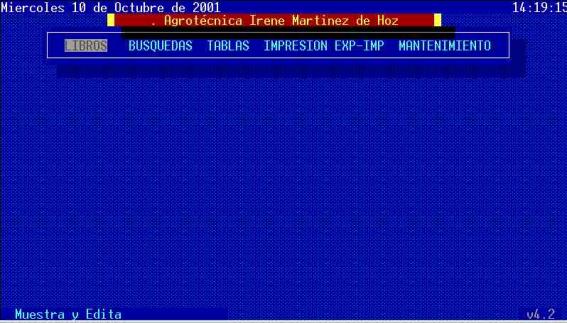
Qué vemos?
el menú
Solapa de una ficha
Una ficha catalografica
![]()
Podemos desplazarnos
en todos los niveles con
EL MENÚ
El sistema despliega opciones
múltiples para la gestión y administración de la biblioteca. Desplegando cada
menú veremos donde tenemos que realizar las rutinas.
![]()
![]()
SIEMPRE ESTA DISPONIBLE LA AYUDA EN LA PARTE
INFERIOR DE LA
PANTALLA
Menú libros.
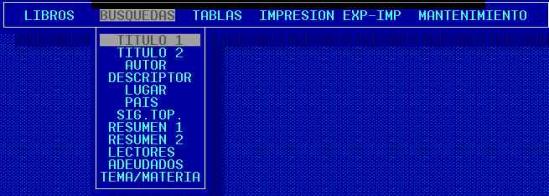
1
La
solapa: Es la parte superior de la ficha
que vemos desplegada en la pantalla.
Está compuesto por siete ficheros que se activan
directamente al recibir una orden ( escribir un dato). Se utiliza para hacer
búsquedas rápidas. Se ordena alfabéticamente desde el campo en que se busca.
Los lectores utilizan esta modalidad para buscar
información.
Moviéndonos con las flechas
hacia la derecha e izquierda se van iluminando
los campos que están activos (autor— titulo— inventario —lector— ISBN-
Sig. Top.- materias - lector).
v
Ej. Estando en
el campo autor, escribo Sábato. Inmediatamente aparecen en la pantalla todas
las fichas del autor, que existen en el
catálogo
![]()
Desde la solapa se pueden hacer
búsquedas muy rápidas.
1 La ficha: Desde el menú libros, se visualizan las fichas
completas de todo el catálogo que posee la institución.
Se activa con enter. Aparecen los campos que están
disponibles para cargar información. Se activan con enter.
![]()
IMPORTANTE: hay 3 campos que SIEMPRE DEBEN CARGARSE: DISP –PUB.PER. –ILUS. Los llamamos
campos de control mas adelante encontrarán las opciones para cargar cada campo.
Carga
de información: En esta base de datos
ingresamos todo el material que posee la biblioteca.
El
sistema tiene previsto la carga cooperativa. Es decir que el bibliotecario
dispone de varios catálogos, donde debe buscar la información que necesita y
operar según las instrucciones.
Cuando el material no se encuentra en ninguna
de las opciones de carga cooperativa, debe ingresarse siguiendo la siguiente
rutina:
v
Se
ingresa un título nuevo pulsando la
tecla insert.
v
Aparece
un cuadro de diálogo:
Nº DE INVENTARIO: escribir el Nº que
tiene el libro o bien el Nº secuencial que presenta el sistema(solamente si
hacemos un nuevo inventario). Pulsamos ENTER.
Publicación Periódica? Sí –No, ENTER
Repetimos
la ficha? Si No.
Este programa permite repetir fichas.
![]() PARA USAR ESTA OPCIÓN,
DEBEMOS UBICAR LA FICHA QUE QUEREMOS REPETIR
Y DESDE AHÌ INGRESAR EL NUEVO MATERIAL.
PARA USAR ESTA OPCIÓN,
DEBEMOS UBICAR LA FICHA QUE QUEREMOS REPETIR
Y DESDE AHÌ INGRESAR EL NUEVO MATERIAL.
Si repetimos, aparece inmediatamente el título de la
ultima ficha cargada o donde estamos posicionados.
Si no repetimos debemos escribir el título y responder
al cuadro de diálogo que nos muestra la pantalla.
Con enter
activamos la ficha y procedemos a cargar los campos de la base de datos.
CRITERIOS DE CARGA
Carga
de información:
Se ingresa un título nuevo pulsando la tecla insert.
Aparece un cuadro de diálogo, que completamos según el
material que vamos a ingresar: publ. Periódica o libro; si repetimos o no la ficha, etc., colocamos el título.
Aceptamos y a partir de aquí, se visualiza la ficha
que va a proceder a completar.
Con enter
activamos los campos de la base de datos.
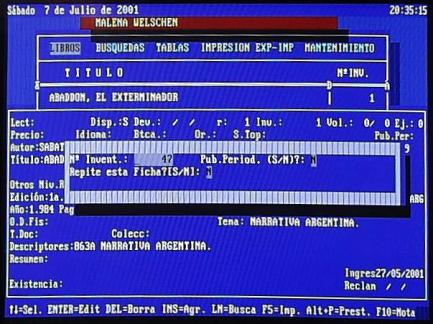
El Número de inventario aparece en forma secuencial,
pero hay que volver a escribir para confirmar
el número que ya tengo asignado en el libro.
Por defecto aparece que no es publicación periódica y
que no se repite la ficha, todo esto puede cambiarse según si deseo ingresar
una revista o duplicar la misma ficha en el caso de contar con varios
ejemplares.
Escribir el título y confirmar con Enter que los datos
son correctos, luego con ESC vamos a la ficha lista para completar.
Hacer Enter para habilitar los campos, todo lo que
aparece iluminado se puede completar en este momento o puedo hacerlo luego.
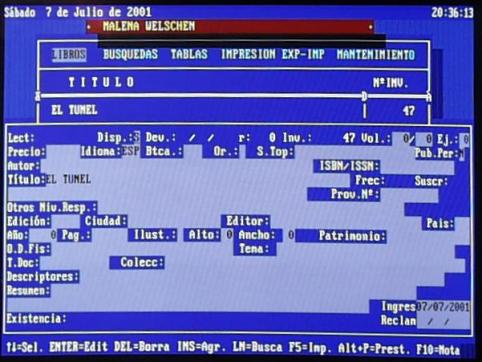
Si optamos por
cargar un libro y no-publicación periódica, se habilitan los campos necesarios
para este tipo de material
El número de inventario ya fue asignado al insertar.
LOS CAMPOS
Disp: la disponibilidad puede ser
S; N; R (Si, no, referencia) La S aparece por defecto. Es importante cargar si
es R (referencia)
Vol: 1/X En el caso de ser una
obra en varios volúmenes. Ej: (ejemplar 1) si hay varios ejemplares cuando
duplique la ficha automáticamente irá cambiando 2, 3, etc.
Precio: Si es compra, o si
dispongo del valor.
Idioma: Aparece ESP por defecto,
pero puedo cambiarlo. Se recomienda utilizar los códigos ISO para idiomas:
Ej. Español ES
Inglés EN
(ver tabla idiomas)
Biblioteca: Los tres últimos números
dados por la secuencia de la red en mi distrito: por ej. 001, 002, o 00n.
Or.: Significa origen, puede
ser D (donación), C (canje), A (adquisición por compra).
 Sig. Top.: signatura topográfica: se
completa según se use CDD o CDU, A863; SAB;
047
Sig. Top.: signatura topográfica: se
completa según se use CDD o CDU, A863; SAB;
047
Pub.Per.: Debe completarse siempre. N
o S
Autor: Apellido, Nombre,
Cuando es mas de un, se agregan en el campo: otros niveles de responsabilidad o resumen.
Tener en cuenta de ingresar de la misma forma siempre
(Ver Tabla autor)
Título: Puede completarse o agregar subtítulo,
separado por: (dos puntos).Se sigue en la línea de abajo.
ISBN/ISSN: Si no se encuentra impreso
se completa @(Copyright) y el año o el de edición Ej. @ 1976.
Otros
Niv. Resp.:
ilustrador, compilador, traductor,(usar las abreviaturas de catalogación) Ej.
Apellido, nombre; Tr.
Prov.
Nº: Se
completa en el caso de contar con diferentes proveedores.
Edición: 2ª. ed.
Ciudad: lugar de edición, tener en
cuenta si se usan abreviaturas consignar siempre las mismas. Por ej. Sgo. de
Chile.
Editor: También normalizado,
ingresar siempre de la misma manera.(Ver tabla editores)
País: Utilizar las normas ISO.(
Ver tabla país)
Año: Se refiere al año de
edición.
Pag.: Cantidad total de páginas.
Ilust: S (si), N ( NO) Siempre se carga.
Alto: en centímetros solamente 2 dígitos.
Ancho: en centímetros números solamente.
Patrimonio: Si no es necesario identificar si es de
la biblioteca o de la institución madre, puede usarse para indicar los casos en
que se da de baja al material. Ej. DADO DE BAJA y aclarar, si es necesario, en
el campo resumen el motivo: pérdida, deterioro, etc.
O.D.Fís.: Otros datos físicos: Ej.
Rústico o encuadernado.
O completar con datos de la Tabla de Soporte (VER CD
Tablas)
Tema: colocar la materia por
donde se quiere recuperar la información. Las materias estarán dadas por el
sistema de clasificación utilizado.
T.
Doc.:
Libro, vídeo, etc. (ver tabla de Descripción de documento)
Descriptores: Usar palabras
significativas - separarlas con – (guión). (Ver tabla de descriptores, estos
son los de la CAL)
Resumen: Se puede seguir colocando los descriptores o
algún comentario sobre el material.
Colecc.: Nombre de la colección y
número, separado por, (coma)
Exist: se usa para la p.p. colocar allí los números del material que va ingresando o que posee la
biblioteca. Recordar que se usa una sola ficha para el título, tipo ficha
cardex.
Lect: se usa para el préstamo
CON
F10 se
accede a: Campo memo
Aquí podemos realizar ampliaciones del contenido del
material que estamos fichando. Es un editor y se puede utilizar hasta 12 hojas.
Hay que grabar al salir con: Control +w
También se puede agregar cualquier documento realizado en un procesador de texto y guardado con el número de inventario del material con la extensión txt, en la carpeta BACR. Ej. 047.txt
1 OTRAS ACCIONES EN ESTE MENÚ
v
Borrado de una ficha
Si necesitamos borrar una ficha, debemos proceder de
la siguiente manera:
Posicionarse en la ficha, pulsar la tecla suprimir y
aparece un mensaje para confirmar la acción.
Si aceptamos, aparecerá un * en la parte inferior de
la ficha.
Así marcamos todas las fichas que queremos borrar.
Con escape salir, ir al menú mantenimiento: opción:
ordena los índices, ejecutar con enter y automáticamente borra las fichas marcadas.
v
Prestar un libro.
Buscar la ficha del material a prestar.
Pulsar las teclas
control + P. Aparece la
opción: P ó L (P es a domicilio, L
es en sala).
Completar
los datos solicitados: Nº de lector. Fecha de devolución.
El programa prevé si el lector tiene alguna
irregularidad no resuelta: no está ingresado en la tabla de lectores- debe cuotas- tiene multa etc. También si el
libro es de referencia no lo presta.
Si estamos de acuerdo, aceptamos con enter.
La ficha se completa y nos permite imprimir. Pulsar para ello F5 (Se sugiere 2 fichas:una para la biblioteca y el lector la deja firmada al llevarse el
libro y otra va dentro del libro para que recuerde cuando debe devolver el material.
v
Devolución del material
Cuando el material regresa a la Institución, se busca
la ficha por inventario, se aprieta control
+ p y automáticamente el material vuelve a estar disponible. Recién a
partir de ese momento, el material vuelve al estante.
MENU TABLAS

Encontramos, en este menú las opciones:
v
LECTORES: cargamos los datos de los
socios de la biblioteca (Ver la ayuda en la barra de tarea)
Para realizar un préstamo, el lector debe
estar en la base de datos de lectores.
Buscar un lector: Sobre el campo apellido
escribir directamente el apellido buscado.
Si no está debemos ingresar los datos: pulsar insert y completar todos los datos
requerido.
v BIBLIOTECAS: Disponible todas los datos de las bibliotecas de la Provincia.
v DESCRIPTORES (Vacío)
v CATALOGO: Se encuentra el catalogo de la C.A..L[1] disponible para realizar la carga. 129.000 libros que fueron editados en el
país desde 1982-2000
COMO
REALIZAR LA CARGA COOPERATIVA
Para
verificar si el libro que queremos cargar esta en este catálogo, debe buscar la
ficha. Procedemos de la siguiente manera:
Primero debemos ubicar la ficha. (Seguimos las
rutinas de búsqueda Por autor o título, materia etc. ) Recomendamos posicionarnos en el ISBN . Escribimos directamente el Nº que está en el
libro. Pulsamos enter. Inmediatamente aparece la ficha.
Al encontrar el material verificar si corresponde al
título y autor.Si coincide con el material que queremos ingresar, Pulsamos f8.
El programa nos pide l Nº de
inventario.
Escribimos el Nº de inventario del libro de nuestras
bibliotecas. Confirmamos con Enter.
Así queda marcada el libro con el Nº de inventario.
Al pulsar f7, pasa todo lo marcado al catalogo
(menú libro)
Conviene marcar varios
libros y después importar todo junto
MENÚ IMPRESIÓN

.
Seleccionar el tipo de
listado de interés. Activar con enter y definir la dimensión del listado,
respondiendo al cuadro que se presenta.
Confirmar con enter.
Podemos imprimir los
catálogos que habilita el menú, en forma parcial o total. La impresora debe estar encendida.
MENU EXP- IMP.
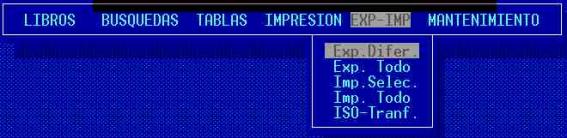
El menú Exportación- - importación permite incorporar el material
bibliográfico de otras bibliotecas y también el envío de información propia a
otros destinos.
Las opciones:
Exp.
Selección nos permite exportar las novedades.
(Considera solamente el material cargado
desde el último envío). Usamos esta opción cada vez que
actualicemos nuestro catálogos en la región.
Ex todo: Permite enviar todos los registros de la base de datos. Esta opción es
la que usamos para llevar el material cargado al grupo, la primera vez.
IMP.
selección:
Incorpora solamente el material seleccionado de una base de datos.
Al activar esta opción, podemos recuperar información
de otros catálogos.
Nos pide identificación para activar un catálogo. El sistema trae integrado un catalogo de
biblioteca popular. Se activa con popular;
y también de una biblioteca técnica. Se activa con tecnica.
Actuar de la misma manera que con otros catálogos.
Usamos esta opción para
realizar la carga cooperativa
Elegir por autor o título,
cuando aparece, pulsar F 8(para
marcarlo, poner el Nº de inventario y queda marcado.
Al terminar, pulsar F7 para pasar la ficha al
catalogo local. Recién allí hacer las correcciones que se considere necesarias.
IMP.
TODO:
Incorpora todo el material de la base de datos seleccionada.
ISO-TRANSF: Transferencia a archivos
ISO -2 709/Z-3950
Al utilizar una de las opciones del menú se genera un
archivo: EXPORTAR - IMPORTAR, que se identifica con
el Nº de serie de la biblioteca.
Lo encontramos si visualizamos la opción archivo, del menú Mantenimiento
Exportamos nuestro material:
Si queremos mandar nuestro material a otra biblioteca o a la Dirección general procederemos así:
MENU
MANTENIMIENTO
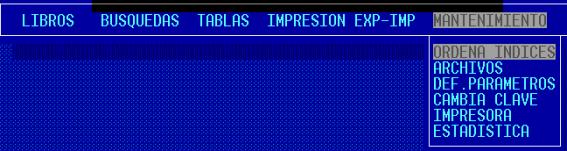
v
ORDENA
INDICES
Esta opción permite ordenar
el fichero y borrar los registros
marcados
v
ARCHIVOS:
Desde esta opción
visualizamos todos los Archivos del Programa,
Permite leer- copiar-
marcar- borrar, etc.
COPIA DE SEGURIDAD
Seleccionar la opción
archivo.
Ir a los archivos BAC.DBF,
marcarlos con la barra espaciadora.
También marcar el archivo
BAC.DBT, con la barra espaciadora.
Posicionar la opción copiar.
Confirmar con enter. Dar la dirección adonde copiar.
Puede ser a:\
o enviar al disco C:\
v
DEFINICIÓN
DE PARAMETROS
Esta opción permite cargar
los datos de la Institución.
En Bib:
Escribir el Nº de Secuencia que hemos dado a cada institución..
v IMPRESORA
Aquí vemos un directorio de
impresoras. Seleccionar la opción que se ajusta a la impresora que tiene
la biblioteca. elegir la adecuada. Con enter también podemos elegir el tipo
de papel que vamos a usar.
Para que se
visualice estas opciones se debe salir del programa y volver a entrar.
v
ESTADISTICA
Permite organizar los datos para generar
información cuanti, cualitativa.
Es una herramienta valiosa
para evaluar la gestión y también para fundamentar políticas de desarrollo.
Completar las opciones que
van apareciendo en el menú.
Los datos se visualizan en
la opción Archivo.
Los Visualizamos en los
siguientes Archivos:
ESTADISTICA.DBF (detalle por períodos)
BAC100. DBF/TXT(el Nº libros mas
leídos)
BAC.TXT LECT100.DBF/TXT (Mayores lectores)
CONSULTE A LA
MESA DE AYUDA
0221—4 297600 interno 6030
o mande un
mensaje al
bacproyec@ed. gba. gov. ar